Un excelente media center para Android
La competencia entre los media center que vemos en PCs Linux y Windows o Mac también llega a smartphones y tablets Android. Son muchos los programas que podemos descargar para cumplir la función de gestionar y reproducir nuestra galería multimedia, pero pocos los que consiguen rendir al nivel que es capaz de hacerlo Kodi APK, el antiguo XBMC. Si quieres hacerte con el mejor centro multimedia para Android no hay otra opción que no sea descargar Kodi gratis.
El media center de código abierto más versátil
Kodi APK es un software capaz de reproducir vídeos y música, además de servir como visor de imágenes y plataforma para lanzar juegos que poder ver desde nuestro dispositivo Android ejerciendo de cliente con una conexión a otro equipo que funciona como servidor.
El formato APK de esta app es igualmente personalizable que las versiones que podemos disfrutar en otras plataformas. Los diferentes add-ons nos ofrecen la posibilidad de adaptar sus funciones y características a la manera que tenemos de usarlo y así disfrutar de una experiencia de usuario mucho más rica.
Características principales
Este centro multimedia cuenta con un extenso abanico de funciones y características como las siguientes:
- Reproductor de películas: puede reproducir los principales formatos de vídeo y fuentes, incluyendo contenidos online y en streaming. Puede importar cualquier título con toda su información artística y complementaria (tráileres, posters, carátulas, extras, fanart…). Soporta además la reproducción en 3D y en alta calidad de vídeo.
- Reproductor de música: tu colección de música también tiene cabida dado que con soporte a formatos como MP3, FLAC, AAC, WAV o WMA no encontrarás obstáculo alguno que impida disfrutar de tus canciones y grupos preferidos. Además, dispondrás siempre de la mejor información puesto que es capaz de importar tags de servicios online como MusicBrainz y de elaborar listas inteligentes con las que ejercer un control absoluto sobre tu discografía.
- Reproductor de programas de televisión: disfruta de los programas de televisión tal y como haces con tus películas. Es decir, con completas descripciones sobre argumentos y actores y sistema de etiquetas que te ayudan a organizar mejor tus contenidos.
- Visor de imágenes: importa tu colección de fotos y navega por ella de formas diferentes. Agrúpalas, reproduce presentaciones o fíltralas como quieras.
- Sintoniza la televisión y graba sus contenidos: otra de sus interesantes funciones la encontramos en su capacidad para sintonizar tus canales de televisión y grabar aquellos contenidos que más te interesen.
- Personalización mediante extensiones: los desarrolladores de este proyecto saben de la importancia de ofrecer un software flexible que se adapte a lo que cada usuario busca o necesita. Mediante la instalación de add-ons que se pueden obtener de repositorios desarrollados por su comunidad de usuarios, podremos ajustar la reproducción de cualquier contenido a nuestra forma de disfrutar de vídeo o música.
- Skins para la interfaz de usuario: descarga e instala diferentes pieles para el programa con los que podrás modificar el aspecto visual del programa. Elige entre decenas de skins o diseña tú mismo las tuyas.
Para disfrutar de sus prestaciones puedes instalarlo en tu dispositivo aunque la mejor manera de sacarle partido ya sabes que es instalando Kodi en aparato a modo de servidor. Por ejemplo, un ordenador viejo que ya no uses puede ser la mejor opción… compartiendo luego la red wifi podrás reproducir en tu smartphone o tablet Android cualquier contenido sin necesidad de haberlo descargado ni almacenado.
¿Cuáles son los mayores cambios respecto a Kodi 18.0 Leia?
Por último, vamos a comentar los últimos cambios introducidos. La versión anterior de este media center se centraba sobre todo en mejorar las capacidades generales de la suite. Esta vez, nos encontramos con más novedades relacionadas con todos los aspectos. Por ejemplo:
- Se pasa de usar Python 2 a Python 3.
- Soporte de nuevos codecs de vídeo como el AV1.
- Se ha mejorado el soporte para HDR.
- La interfaz añade diferentes cambios, sobre todo en el reproductor de música, como el uso de nuevas etiquetas, la visualización de los álbumes, la duración o las fechas, entre otras.
- Los subtítulos añaden el color gris y permiten modificar su opacidad.
- Ahora, los vídeos pueden organizarse por artistas y no solamente por álbumes.
- Se mejora la calidad de visualización en los juegos Pixel Art.
- Se añaden varios cambios y mejoras al módulo PVR como widgets y temas nuevos o el uso de recordatorios para ver contenido.
- Las mejoras añadidas en seguridad evitan la posible reescritura del código en complementos oficiales no relacionados.
En pocas palabras, que si lo que necesitas es un media center en condiciones para disfrutar de todos tus contenidos multimedia descargar Kodi gratis es una de las mejores opciones a tu alcance.
Requisitos e información adicional:
- Requisitos mínimos del sistema operativo: Android 5.0.
- La instalación de la app mediante el fichero APK requiere la activación de la opción "Orígenes desconocidos" dentro de Ajustes>Aplicaciones.
 Lauriane Guilloux
Lauriane Guilloux
Hola, soy Lauriane Guilloux, he crecido rodeada de gadgets y de tecnología y mi entorno asume que siempre será uno de mis grandes intereses. He evolucionado al mismo tiempo que los PCs, los portátiles, las videoconsolas, los móviles y las...


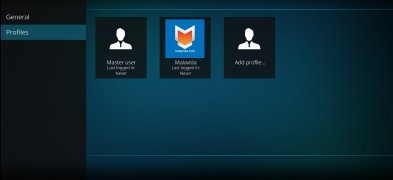
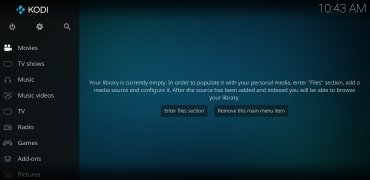
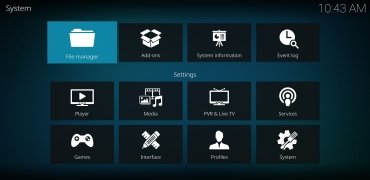
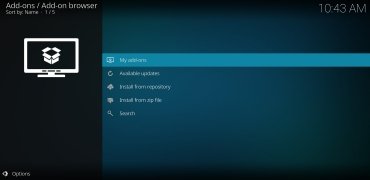

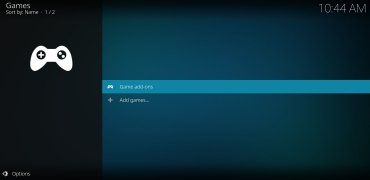
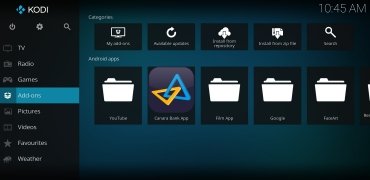
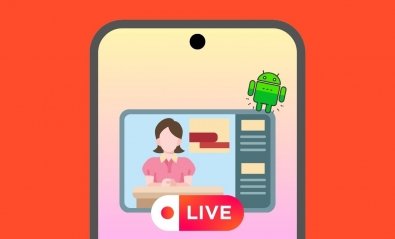


Trucos para Kodi